pyvista.ImageDataFilters.image_dilate_erode#
- ImageDataFilters.image_dilate_erode(dilate_value=1.0, erode_value=0.0, kernel_size=(3, 3, 3), scalars=None, progress_bar=False)[ソース]#
ある値を希釈し,別の値を侵食します.
image_dilate_erodeは,ある値を拡張し,別の値を侵食します.楕円形のフットプリントを使用し,2つの値の境界でのみ膨張/収縮します.このフィルターは,今のところ X, Y, Z 軸に制限されています.特定の軸のカーネルサイズを 1 に設定することにより,2 次元または 1 次元のフィルタに退化させることができます.- パラメータ:
- 戻り値:
pyvista.ImageData指定したスカラーの境界で膨張/収縮されたDataset.
備考
このフィルタは点データのみをサポートしています.任意のセルデータをポイントデータに変換するために
cell_data_to_point_data()フィルタを使用することを検討してください.例
例題のデータセットで画像膨張/収縮のデモを行います.まず,アクティブなスカラーを持つサンプルデータセットをプロットします.
>>> from pyvista import examples >>> uni = examples.load_uniform() >>> uni.plot()
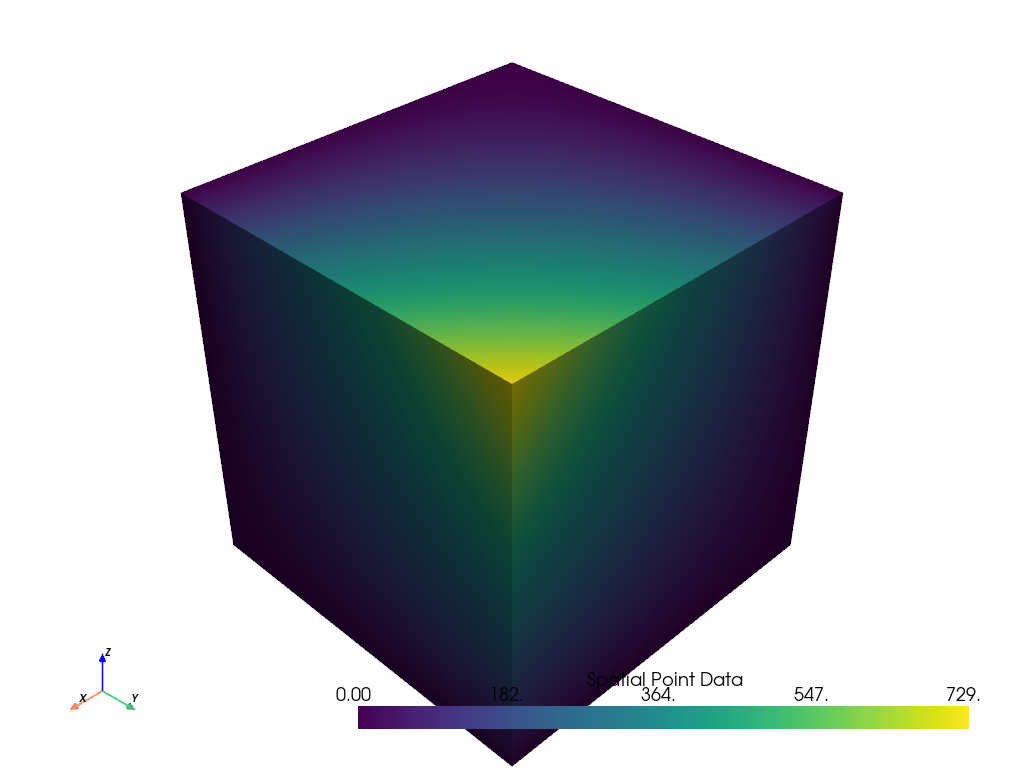
ここで,画像の閾値を
threshold=[400, 600]としてプロットしてみましょう.閾値内の値は1,閾値外の値は0であることに注意してください.>>> ithresh = uni.image_threshold([400, 600]) >>> ithresh.plot()
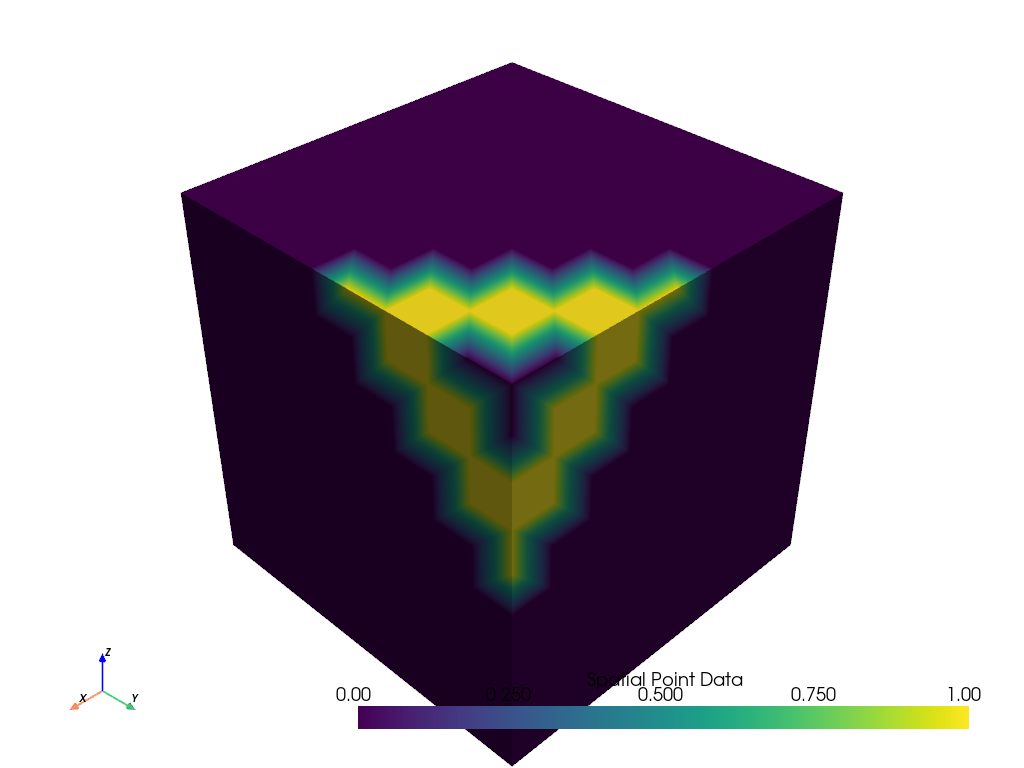
閾値処理された画像に穴が開いていることに注目してください.この穴を埋めるために,大きなカーネルを持つ膨張/収縮フィルターを適用します.
>>> idilate = ithresh.image_dilate_erode(kernel_size=[5, 5, 5]) >>> idilate.plot()
